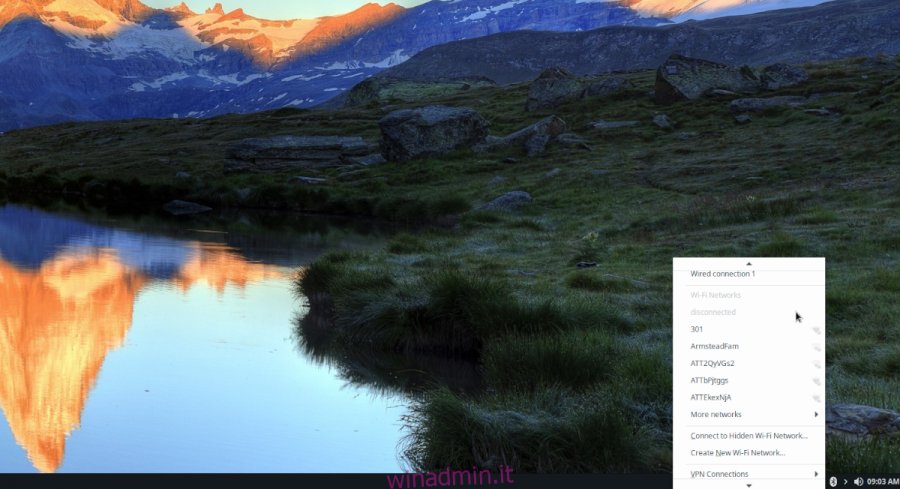Non riesci a capire come spegnere il WiFi sul tuo laptop o desktop Linux? Hai bisogno di aiuto per imparare a farlo? Possiamo aiutare! Segui questa guida qui sotto per imparare come spegnere il WiFi per il tuo PC Linux!
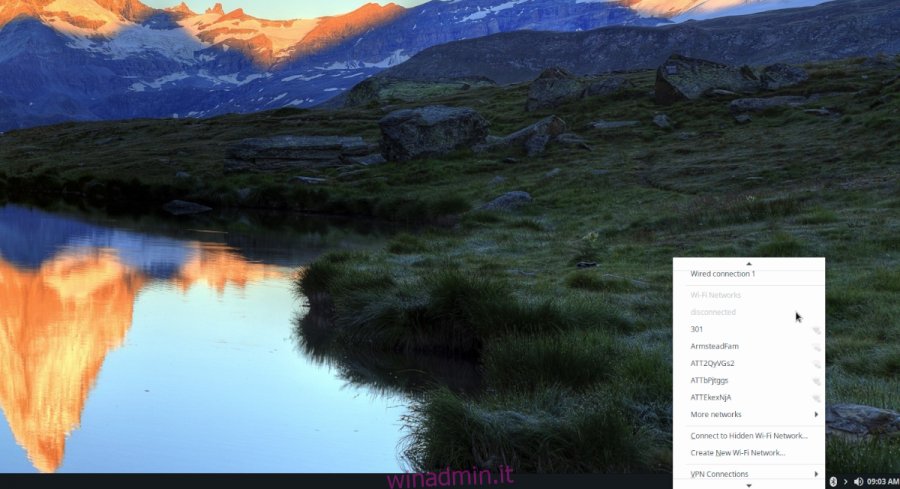
Sommario:
Gnome Shell
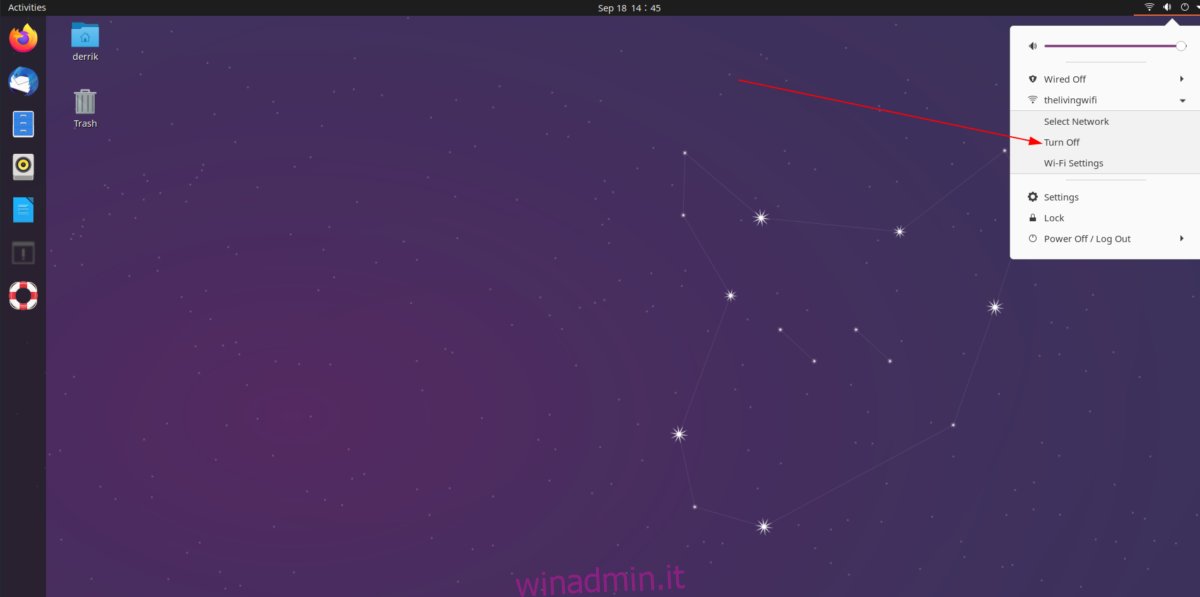
Chiudere le connessioni WiFi in Gnome Shell è piuttosto semplice e inizia guardando al pannello. Guarda il pannello Gnome Shell a destra per il pulsante freccia giù e fai clic su di esso con il mouse. Facendo clic su questa freccia, si apre il menu del pannello per Gnome.
All’interno del menu del pannello, vedrai alcune cose, come “Impostazioni”, “Blocco”, “Spegni / Disconnetti”, nonché WiFi, volume, ecc. Cerca il logo WiFi nel menu di Gnome che è visibile a te e cliccaci sopra con il mouse.
Facendo clic sulla voce del menu WiFi, vedrai tre diverse opzioni. Queste opzioni sono “Seleziona rete”, “Disattiva” e “Impostazioni Wi-Fi”. Seleziona il pulsante “Spegni” per spegnere immediatamente il WiFi sul tuo ambiente desktop Gnome Shell.
Per riattivare il WiFi, torna nel menu Gnome Shell, seleziona la voce di menu WiFi e fai clic sul pulsante “Attiva” per riattivare la connettività wireless. In alternativa, vai all’area “WiFi” nelle impostazioni di Gnome Shell per riaccenderlo.
Plasma KDE 5
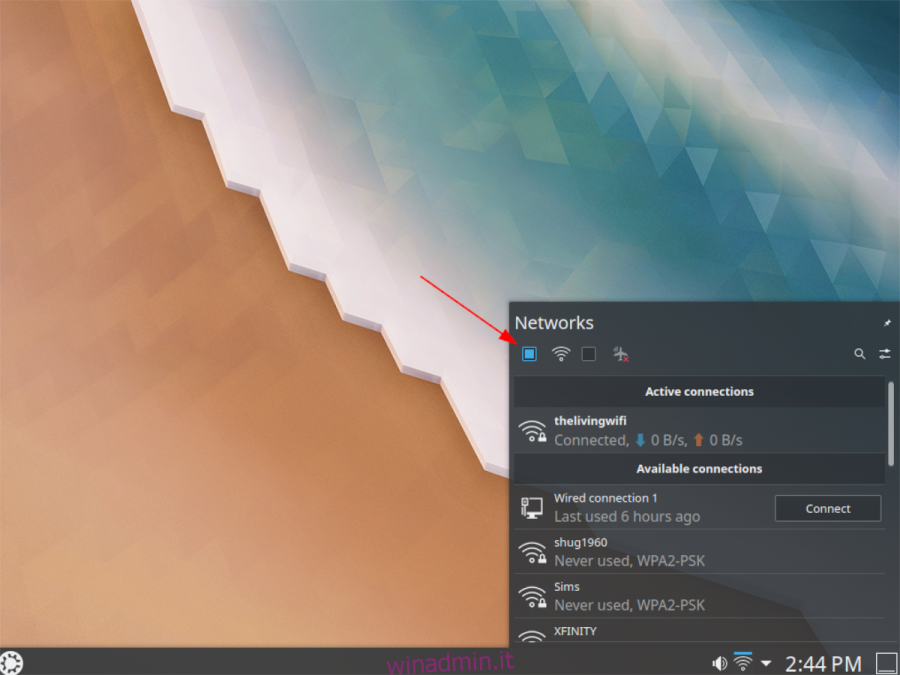
Se sei un utente di KDE Plasma 5 e stai cercando di spegnere il WiFi sul desktop, procedi come segue. La prima cosa che devi fare è cercare nel pannello l’icona della connettività WiFi (le barre) e cliccarci sopra con il mouse. Dopo aver cliccato sull’icona WiFi, apparirà un menu.
All’interno del menu WiFi, vedrai varie reti WiFi disponibili per la connessione, il pulsante della modalità aereo, il pulsante delle impostazioni, il pulsante di ricerca e il pulsante di attivazione / disattivazione WiFi.
Se desideri disattivare il WiFi, individua la casella di controllo WiFi nell’angolo in alto a sinistra del menu dell’applet. Fai clic sulla casella di controllo e la connessione wireless in KDE Plasma 5 dovrebbe disconnettersi immediatamente.
Per riattivare il WiFi in KDE Plasma 5, torna nel menu WiFi sul pannello, aprilo e seleziona la casella accanto all’icona WiFi in alto a sinistra. La connettività dovrebbe riprendere una volta che la casella è stata ricontrollata.
XFCE 4
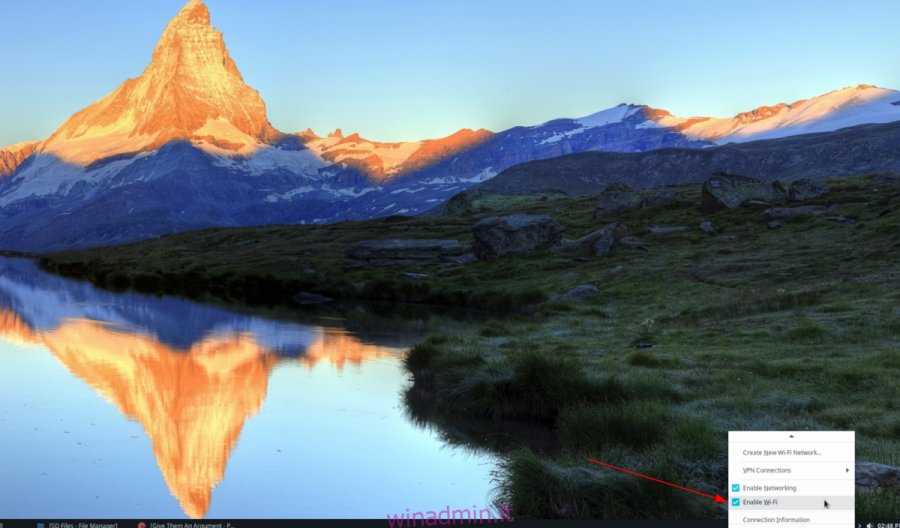
Utilizzi XFCE 4 e devi disattivare la connettività WiFi? Ecco come farlo. Per prima cosa, guarda sul pannello XFCE 4 per l’applet di connettività WiFi. Se non riesci a trovarlo, è l’app sul pannello con le barre WiFi. Dopo aver trovato l’applet WiFi sul desktop, fare clic con il pulsante destro del mouse su di essa per visualizzare il menu di scelta rapida per l’applet WiFi.
All’interno del menu WiFi, vedrai diverse opzioni tra cui scegliere. Cerca la casella di controllo “Disabilita WiFi” e selezionala per disattivare immediatamente la connettività WiFi per l’ambiente desktop XFCE 4.
È necessario riattivare la connettività wireless? Torna al pannello e fai clic con il pulsante destro del mouse sull’applet WiFi. Tieni presente che poiché il WiFi è ora disattivato, potrebbe avere un aspetto diverso. Fare clic con il pulsante destro del mouse sul menu e selezionare la casella accanto a WiFi per riattivarlo.
COMPAGNO
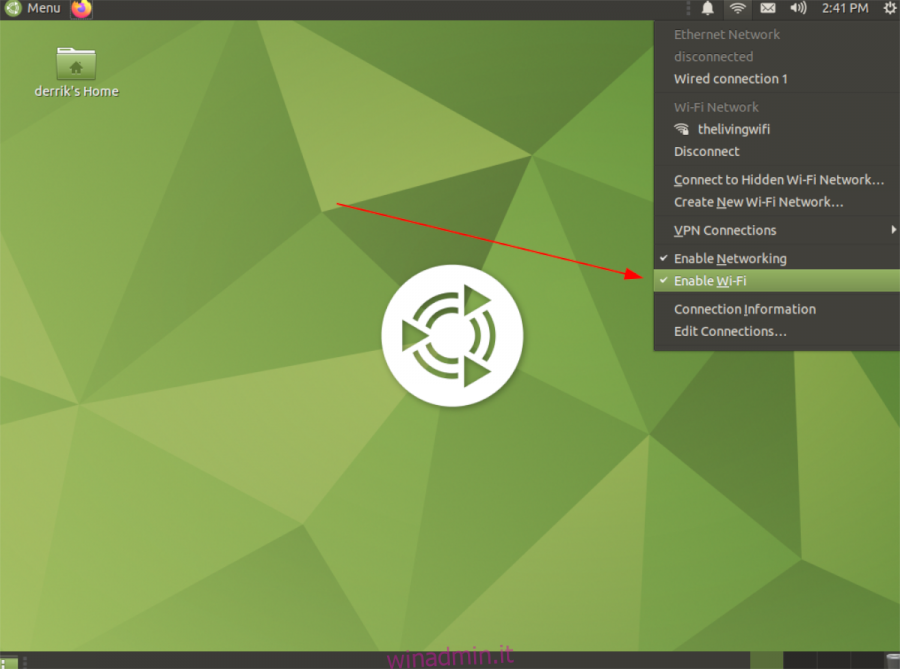
Sei un utente MATE e non sei sicuro di come spegnere il WiFi sul desktop? Ecco cosa fare. Per prima cosa, raggiungi il pannello superiore in MATE. Sul pannello superiore, trova l’icona WiFi nell’angolo a destra. Una volta trovata l’icona WiFi, cliccaci sopra con il mouse per rivelarne il contenuto.
All’interno del menu WiFi, ci sono molte, molte opzioni tra cui scegliere. All’interno del menu, guarda in fondo, sopra “Informazioni di connessione” per “Abilita Wi-Fi”. Seleziona questa opzione per disattivare immediatamente la connettività wireless nell’ambiente desktop MATE.
Per riaccendere il WiFi nel menu MATE, torna al menu WiFi del pannello, vai in fondo come prima e clicca su “Abilita WiFi” per riaccenderlo.
terminale
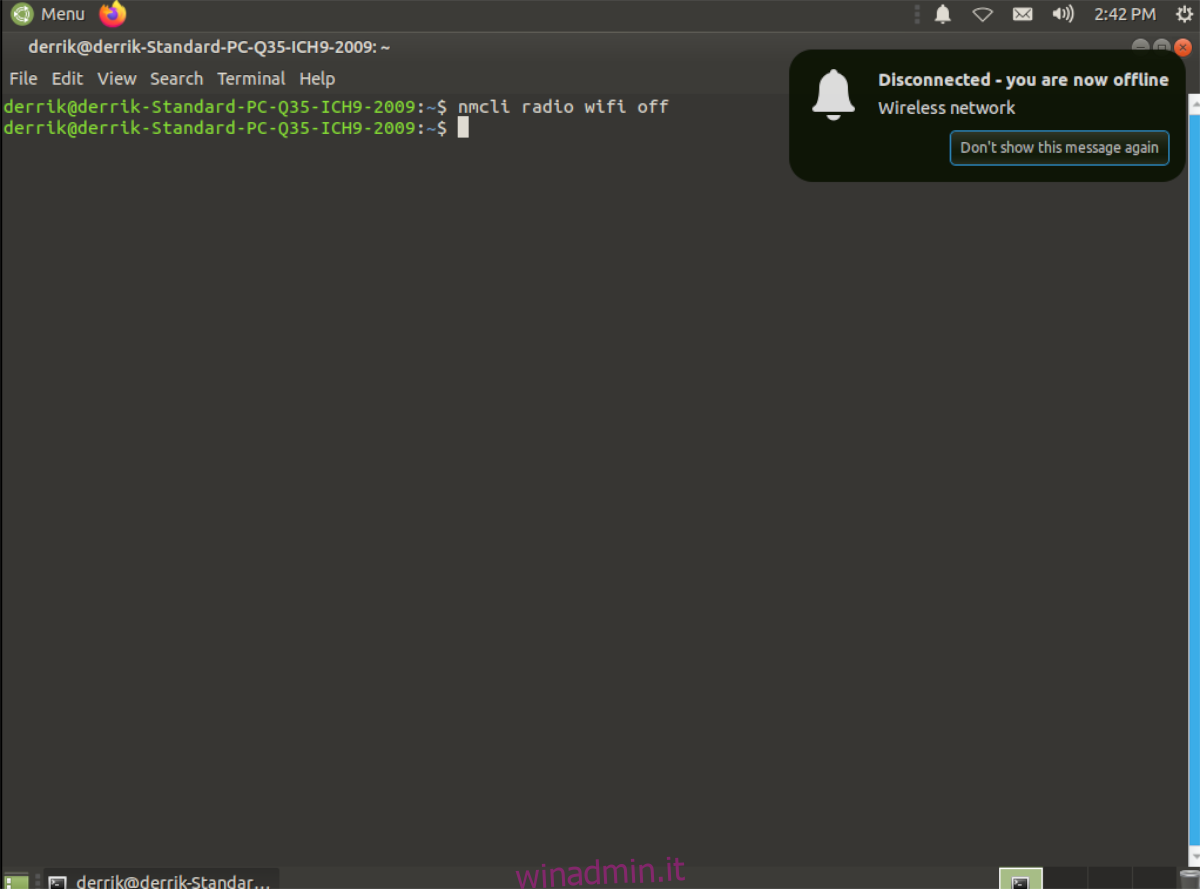
È possibile disattivare il WiFi direttamente dal prompt del terminale. Quindi, se stai utilizzando un ambiente desktop Linux che non supporta molto bene il WiFi (come Gnome, KDE Plasma 5, XFCE 4 o MATE), questo è un ottimo modo per gestire la tua connettività WiFi.
Per avviare il processo, apri una finestra di terminale utilizzando Ctrl + Alt + T o Ctrl + Maiusc + T sulla tastiera. Una volta all’interno del terminale, utilizza il comando nmcli di seguito per disattivare la connettività wireless sul tuo PC Linux.
nmcli radio wifi off
Non appena viene eseguito il seguente comando nmcli, il WiFi sul tuo PC Linux si spegnerà. Se vuoi riattivarlo, utilizza il comando nmcli, ma cambia “off” in “on”.
nmcli radio wifi on